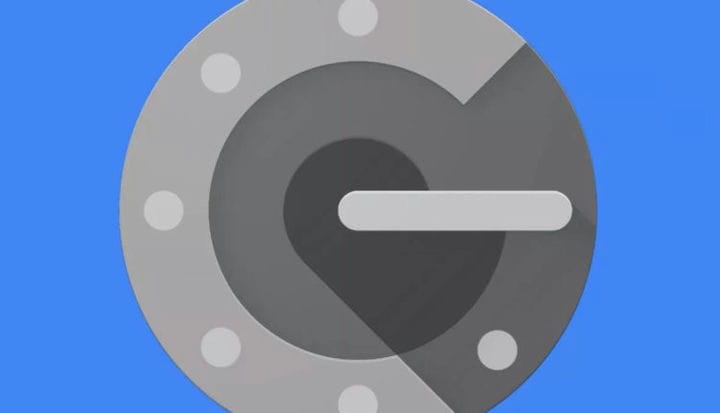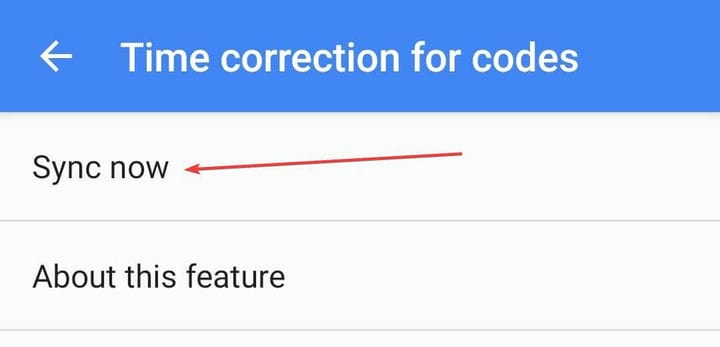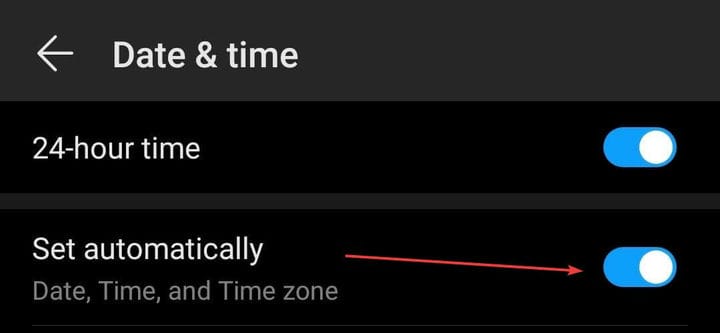So verwenden Sie Google Authenticator mit Uplay richtig
Um verschiedene PC-Probleme zu beheben, empfehlen wir DriverFix: Diese Software hält Ihre Treiber am Laufen und schützt Sie so vor häufigen Computerfehlern und Hardwarefehlern. Überprüfen Sie jetzt alle Ihre Treiber in 3 einfachen Schritten:
- Laden Sie DriverFix herunter (verifizierte Download-Datei).
- Klicken Sie auf Scan starten, um alle problematischen Treiber zu finden.
- Klicken Sie auf Treiber aktualisieren, um neue Versionen zu erhalten und Systemstörungen zu vermeiden.
- DriverFix wurde diesen Monat von 501.404 Lesern heruntergeladen.
Uplay ist eine proprietäre Plattform zur Verbreitung von Spielen, die von Ubisoft entwickelt wurde, ähnlich wie EAs Origin oder Trion Worlds Glyph.
Sie können damit Spiele und DLCs von allen bekannten IPs von Ubisoft kaufen und herunterladen.
Sie können es jedoch auch verwenden, um mit anderen Spielern zu chatten und sich über Neuigkeiten zu Ubisoft-Titeln zu informieren.
Aus Sicherheitsgründen müssen sich Benutzer bei Uplay mit einem Kontonamen und einem Kennwort anmelden, um auf ihre Inhalte zugreifen zu können.
Ein weiteres gutes Beispiel ist die Verwendung des Google Authenticator, bei dem Google Ihnen einen Code sendet, auf den nur Sie zugreifen können, um Uplay aufzurufen.
Einige Spieler haben Probleme mit der Google Authenticator-Sicherheits-App gemeldet und scheinen manchmal falsche Codes zu erhalten.
Dieses Problem verhindert, dass sie sich bei Uplay anmelden, und die Gaming-Community ist überhaupt nicht erfreut.
Warum funktioniert Google Authenticator nicht mit Uplay?
Die Gründe, warum Uplay möglicherweise Probleme mit dem Google Authentificator hat, sind ganz einfach:
- Der Authenticator-Code wird mit Leerzeichen eingegeben
- Die Zeitkorrektur für Codes ist nicht synchron
- Datum und Uhrzeit sind auf dem Mobilgerät nicht korrekt
- Ein häufiger interner Uplay-Fehler
Verwenden Sie Google Authenticator ordnungsgemäß
1 Geben Sie den Google Authenticator-Code ohne Leerzeichen ein
Google Authenticator sendet Codes in Form von drei Zahlen, gefolgt von einem Leerzeichen und drei weiteren Zahlen.
Ignorieren Sie in diesem Fall die Leerzeichen zwischen den Zahlen, wenn Sie sie eingeben.
Während viele andere Apps wissen, wie Leerzeichen automatisch entfernt werden, um einen Code zu erkennen, ist dies bei Uplay nicht der Fall.
Dies bedeutet, dass Sie beim Eingeben des Codes besonders vorsichtig sein müssen.
2 Synchronisieren Sie die Zeitkorrekturen für Ihre Codes
- Öffnen Sie die Google Authentificator-App auf Ihrem Mobilgerät
- Gehen Sie zum Menü Einstellungen der App
- Tippen Sie auf Zeitkorrekturen für Codes
- Tippen Sie auf Jetzt synchronisieren und warten Sie, bis der Vorgang abgeschlossen ist
- Starten Sie Ihr Gerät neu und führen Sie erneut eine Zwei-Faktor-Authentifizierung durch
3 Stellen Sie auf Ihrem Mobilgerät die richtige Uhrzeit und das richtige Datum ein
Inkonsistenzen mit Uhrzeit und Datum können dazu führen, dass Ihre Zeitkorrekturcodes nicht mehr synchron sind.
Sie können dies beheben, indem Sie die folgenden Schritte ausführen:
- Greifen Sie auf die System- App zu
- Navigieren Sie zu Datum und Uhrzeit
- Stellen Sie sicher, dass das automatische Datum und die automatische Uhrzeit sowie die automatische Zeitzone aktiviert sind. sind aktiv
- Starten Sie Ihr Gerät neu und führen Sie erneut eine Zwei-Faktor-Authentifizierung durch
Wenn keine der oben genannten Lösungen zu funktionieren scheint, wenden Sie sich an den Support von Ubisoft, um Ihnen in dieser Angelegenheit zu helfen.